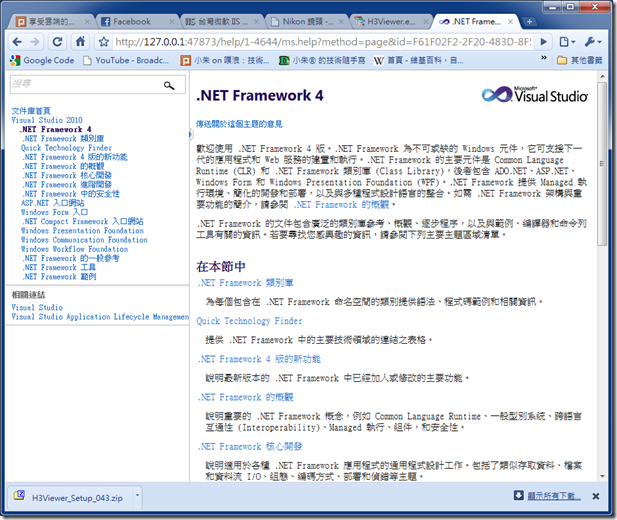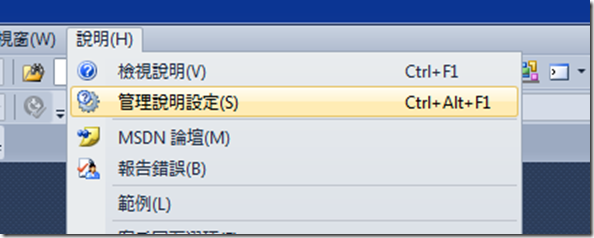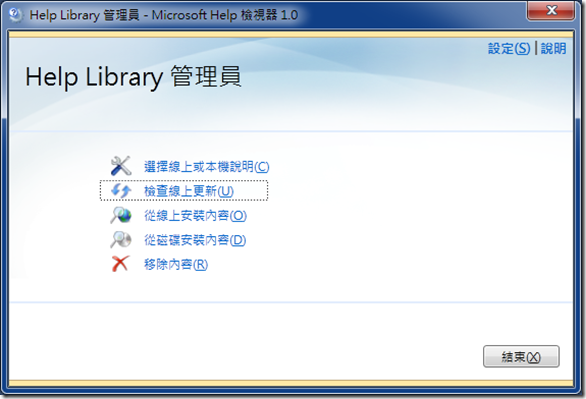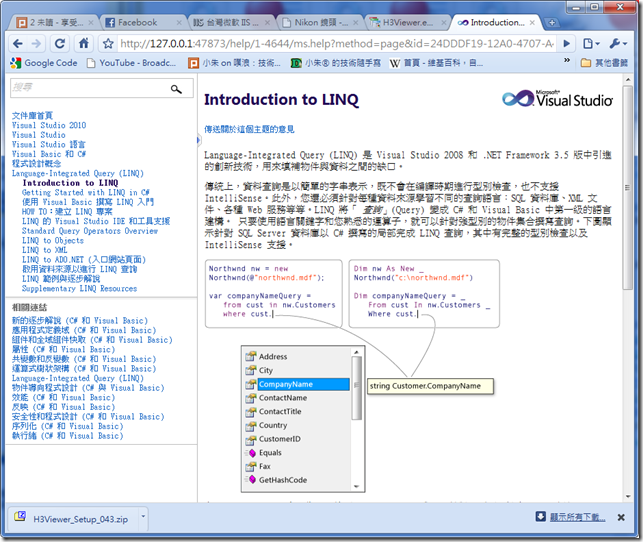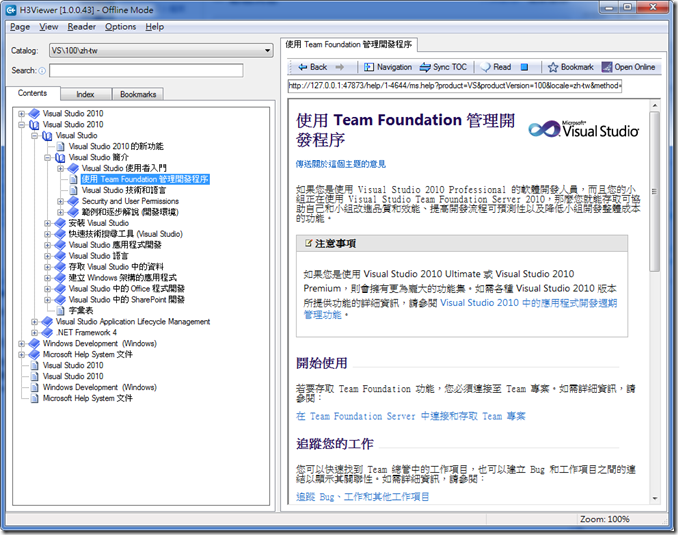[VS2010] 超難用之 Visual Studio 2010 線上說明的暫行解決方案
Visual Studio 2010 在 4/12 推出,且 5/27 日中文版推出 (MSDN Subscriber Downloads) 以來,應該已經很多人都搶先試用了 Visual Studio 2010 以及 .NET Framework 4.0 很多新的玩意,其中包含雲端應用程式的開發,Visual Studio 2010 是一個很棒的載具。它的 IDE 也利用了 WPF 4.0 開發,呈現很新的一面,它也有很多 Extensions 外掛可以增強 Visual Studio 2010 本身的功能 (例如在程式編輯器中直接插入圖片,這真的是很令人激賞的外掛),很多很多林林總總的新功能。
但在這些更新的背後,卻發展出一個令人扼腕又憤怒的改變 (基本上就是 Damn it ! ):Microsoft Help 3.0。
以往我們在使用 MSDN Library 時,總是會有左邊的視窗 (Table of Content),以及右邊的內容,左右邊的還可以同步,但新的 Visual Studio 2010 的改變,卻讓我們摸不著頭緒,首先是整個 layout 的改變:
新版的 MSDN Library for Visual Studio 2010 是直接內建在 Visual Studio 2010 的光碟中的,開發人員必須在安裝完成的畫面,直接進入安裝文件的流程,或是使用 Visual Studio 2010 的說明功能表的 “管理說明設定”來安裝:
雖然它可以使用本機安裝 (位置在 Visual Studio 光碟的 ProductDocumentions 資料夾中),但一來它沒有全選功能,二來在主視窗中沒有明確的說明,誰知道有本機文件可以裝呢 …
安裝問題其實不是最麻煩也最令人憤怒的,最令人憤怒的是在說明頁面中,原有的樹狀功能目錄不見了,取而代之的是偽階層型的目錄結構,因為你無法在那裡看到相同階層的其他東西:
當開發人員想藉由 TOC 快速的找尋自己想要的資訊 (我就是這樣做) 時,這種目錄結構當下令我不知所措,它只會顯示出階層線下的 TOC 目錄,這樣做的方式雖然可以節省頻寬,但本機並不是網路,為何要節省 “本機”上的頻寬呢 … 想不透。
其他很多的問題可以參考璉大的部落格:http://tlcheng.spaces.live.com/blog/cns!145419920BFD55A7!4897.entry
但憤怒歸憤怒,我們要等到它開發出原本的 Document Explorer 介面或是要它做改變,一定要很長的時間甚至是下一代的 Visual Studio 才有可能,因此網路上就有些大師或高手開始想辦法解決這個問題,至少要回到原本 Document Explorer 的方式,而我找到的解決方案是由 Helpware (http://helpware.net/) 所開發的 Microsoft Help Viewer 3 的瀏覽工具:
這個工具的外觀除了 Viewer 本身以外,它可以正常讀取繁體中文的 Microsoft Help 3 Documentation,它也可以讀出內含在文件封裝中的目錄資訊,讓我們這些原本很習慣 Microsoft Help 2 (Microsoft Document Explorer) 的開發人員可以繼承現有的使用者介面來使用文件,這真是可喜可賀。重點是,這個工具是免費的 !!!